
2、左侧导航栏,选择;Editor”,如图:

3、选择它下面的;color&Fonts”如图:

4、点击;Font”查看字体编辑,如图:

5、默认的时候字体是无法修改的,将鼠标移到字体处,无法修改,如图:

6、点击;Save as”按钮,填写name,如图:

7、此时再修改字体大小就可以了,最后点击;apply”,查看代码字体,是不是变大了呢,如图:

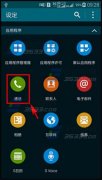
1)1、进入三星S5的【设定】,点击【通话】;(如下图) 2)勾选【通话通知弹出窗口】后有来电就会以悬浮窗口的形式显示了;(如下图) 3)点击悬浮窗口右上角的【放大标志】可以恢复正常的...
406282 次阅读
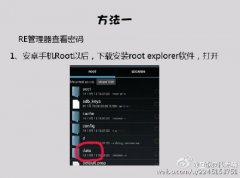
安卓手机如何查看已连接的Wifi密码?...
396111 次阅读

1)打开【手机支付宝】,进入首页点击左上角的【头像】进入个人资料。(如下图) 2)点击【设置】一项,跳转后再选择【隐私】。(如下图) 3)点击【不让他(她)看我的真实姓名】,接着点...
322784 次阅读

安卓6.0彩蛋是什么?安卓6.0彩蛋怎么获得?谷歌在每一代安卓系统里面都会隐藏一个小彩蛋,呼出方式就是在狂点几下系统版本号,然后就会出现一代号形象为主题的画面。而这次的安卓...
366993 次阅读

首先下载第三方的recovery,如果你已经刷入可以忽略。 然后放到c:/adb目录中,如果没有需要自己建立 下载Supersu 2.0,然后将下载的Supersu 2.0文件放入到Nexus5根目录中 刷入recovery,将手机...
357336 次阅读
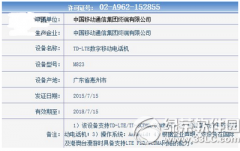
中国移动和手机多少钱?中国移动和品牌新款手机亮相工信部,型号为M823,还不知道该机售价的朋友,可以来看看中国移动和手机价格介绍了解下! 中国移动和手机配有5.5英寸屏幕;分辨...
355811 次阅读
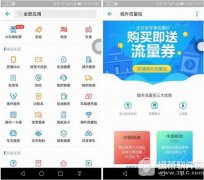
支付宝境外流量包好用吗?可能很多用户对于支付宝中的境外流量包还不清楚,那么支付宝境外流量包在香港好用吗?下文小乐哥给大家介绍一下!...
353873 次阅读

1)为了不使流量白白浪费,我们先拉下下拉菜单,点击相关按键,关闭数据连接。 2)接着我们在提示下载的通知位置长按,如图,出现【应用程序信息】按键点击。 3)点击【应用程序信...
358659 次阅读

问: 安卓手机 充电很慢怎么办? 答:首先要检查的就是数据线的问题,有些数据线用的久了接口会出现问题,安卓系统手机的数据线基本都是通用的,换一根其他的数据线试试,如果不...
350886 次阅读

安卓5.0什么时候推送?大家可以通过下文来了解android安卓5.0推送时间的消息,安卓Android5.0将在什么时候能够推送到手机上呢?大家可以通过下文来了解详细内容哦。 虽然Android 5.0要花较长...
368882 次阅读
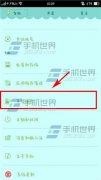
1)进入设置界面点击【手势体感】,再点击【亮屏手势】。(如下图) 2)在亮屏手势界面开启【三指截屏】右边开关即可。(如下图)...
324335 次阅读

大量Android 5.0用户称自己设备的耗电速度过快。原版Lollipop当中的确存在Wi-Fi引发的耗电问题,但谷歌已经在Android 5.0.1当中进行了修复。Android 5.0本该提升设备的续航,因此如果你的设备...
334330 次阅读
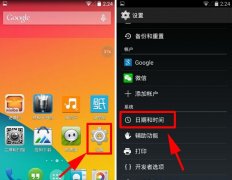
1)首先,进入手机设置,然后在设置菜单里找到并点击进入日期与时间。 2)在这里,你可以看见自动确定日期和时间和自动确定市区,把这两个选项都打上勾,以后系统在有网的情况下...
367155 次阅读

1)进入三星A7的相机界面,点击【模式】,选择【动画GIF】。(如下图) 2)点击【确定】,长按【拍摄按钮】。(如下图) 3)连续拍摄20张照片,拍完后查看效果,满意就点击右上角【保存】即...
368166 次阅读
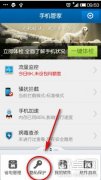
首先我们需要下载腾讯手机管家并安装到手机上。 安装好腾讯手机管家后,我们打开腾讯手机管家并选择隐私保护。 在隐私保护中我们可以看到立即开启,点选此按钮。 然后就是设置...
338000 次阅读